まどりっち連携の流れ(まどりち→3Dカタログ.com→ZERO)
弊社「まどりっち」(iPadアプリ)からデータをアップロードし、弊社「ARCHITREND ZERO Ver7.1以降」、「ARCHITREND Modelio Ver7.0以降」に取り込む流れを簡単に解説します。
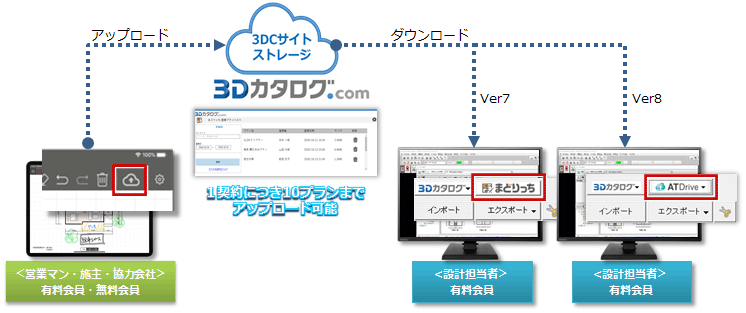
※ZERO Ver8シリーズ以降では、同時に ARCHITREND Drive 一覧へ反映し、相互変換ができます。(2019/09/15以降)


アップロードおよびCADへ取り込むには、3Dカタログ契約の有料契約が必要です。(無料会員は有料会員へのアップロードのみおこなえます)
まどりっちから間取りプランをZEROに取り込む
1)まどりっちからアップロード
ARCHITREND ZERO(Ver7係)、Modelio(Ver7.0)へ取り込む前に、3Dカタログ.comサイトへアップロードします。アップロードすることで、インターネットに接続されていればどこからでも(パソコン、タブレット、スマホ)参照でき、3Dカタログ.comサイトと関連づいている ZERO、Modelio へ取り込むことができます。
-
連携する間取りをアップロードします。
3Dカタログ.comサイトへの「会員登録済」&「ログイン済」の場合は、下図①の流れになりますので、プラン名を入力して「アップロード」します。 -
「会員登録済」&「ログイン未」の場合は、下図②の流れになりますので、アカウント(ID・パスワード)入力後ログインをおこない、プラン名を入力して「アップロード」します。
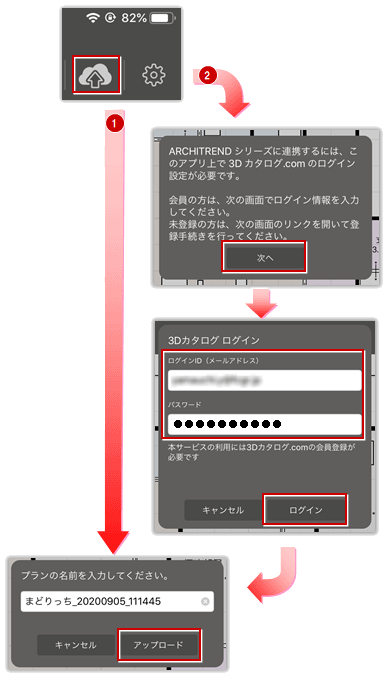
※「会員登録未」の場合は、アカウントを取得するために「3Dカタログ.comサイト」を開いて、無料会員登録をおこないます。 (→参照:無料会員登録サイトはこちら)
※無料会員(施主など)として登録した後は、下図画面でチェックボッスを有効にして進めてください。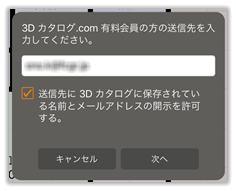
-
アップロード状態(アップできたプラン)は、3Dカタログ.comサイトの[サービス]-[まどりっち]の[まどりっちプランリスト]から確認することができます。[→3Dカタログ.comサイトはこちら]
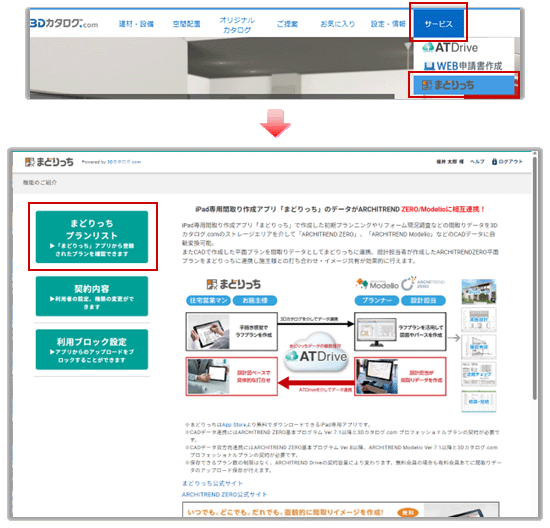
-
アップロードしたプラン名を確認することができます。
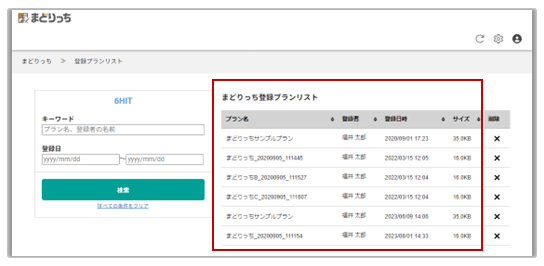
アップした「まどりっちプラン」を確認する
登録プランリスト画面より、「まどりっち」よりアップしたプラン名・登録者・登録日時を確認できます。
ARCHITREND ZERO(Ver7.1以降)、ARCHITREND Modelio(Ver7.0以降)の[まどりっち]から取り込むことができます。
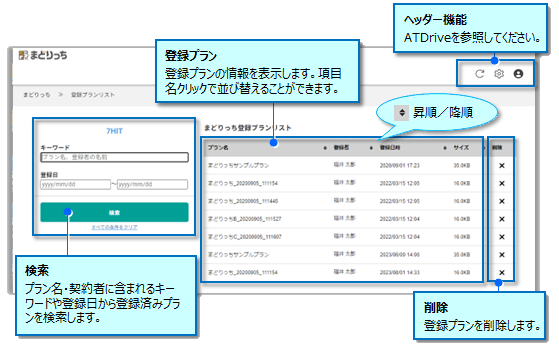
- [まどりっちプランリスト]より[登録プランリスト]が表示されます。
ZERO Ver8以降においては、ARCHITREND Drive 一覧へもプラン表示が反映します。(双方向連携のため) - プラン数が多い場合、「プラン名」「登録者」「登録日」から検索することができます。
- 契約容量を超えた場合は、[削除]で登録プランを削除(解除)します。

ヘッダー機能は、ATDriveを参照してください。
「まどりっち」へ取り込む場合は、「まどりっち」を起動して「プランを開く」からATDrive上のデータを取り込みます。
→上記アップロードやプランを開く(右リンクP6)はこちらも参照:まどりっち(iPadOSアプリ)本体のヘルプ
まどりっちとARCHITREND ZERO Ver7 の連携動画です。→参照:「iPadで始める"新非対面"住宅提案」
まどりっちのファイルを削除した場合、復活することはできません。上記プランリストの[削除]は”完全削除”です。
2)ARCHITREND ZERO へ取り込む
3Dカタログ.comサイトにアップされたプランを ARCHITREND ZERO へ取り込みます。
-
ARCHITREND ZERO を起動して、物件選択画面から取り込むプランを選択します。
(例:Ver7:まどりっち、Ver8以降:ATDrive→まどりっちプランインポート)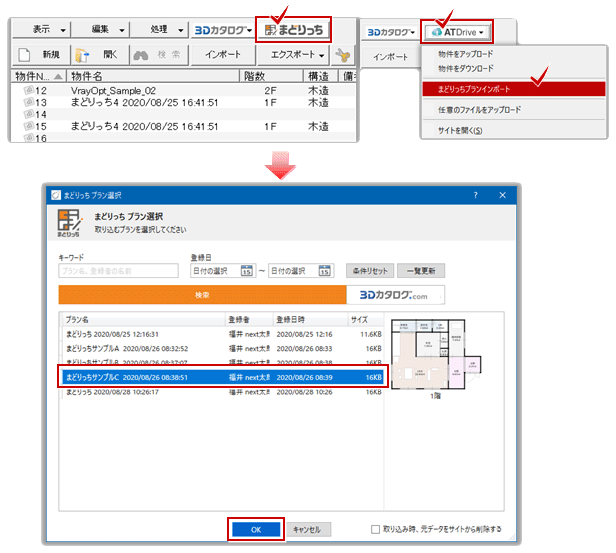
-
各項目を設定しながら、[次へ]→[OK]とクリックしてプランを取込みます。
※詳細は画面右上の[?]をクリックしてください。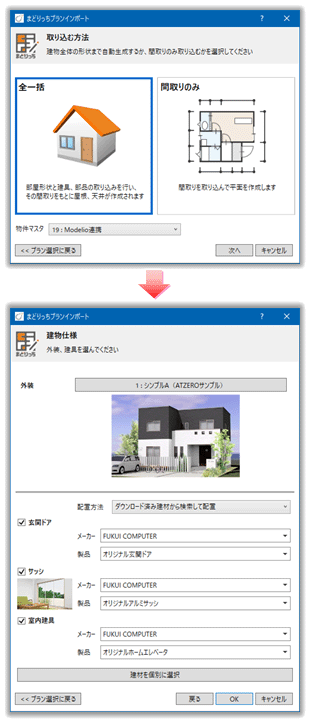
-
物件一覧に取り込んだプランが並びます(物件Noの若い空欄に取り込まれます)。

ArchiBox や MyBox などのWebサイトを利用(アップロード、配信など)する場合、ARCHITREND ZERO の物件名には、半角スペース、「/」(スラッシュ)、「:」(コロン)などの半角記号は避けてください。
3)ARCHITREND Modelio へ取り込む
3Dカタログ.comサイトにアップされたプランを ARCHITREND Modelio Ver7以降 へ取り込みます。
-
ARCHITREND
Modelio を起動して、物件選択画面から取り込むプランを選択します。
(例:Ver7.0:まどりっち、Ver7.1:ATDrive→まどりっちプランインポート)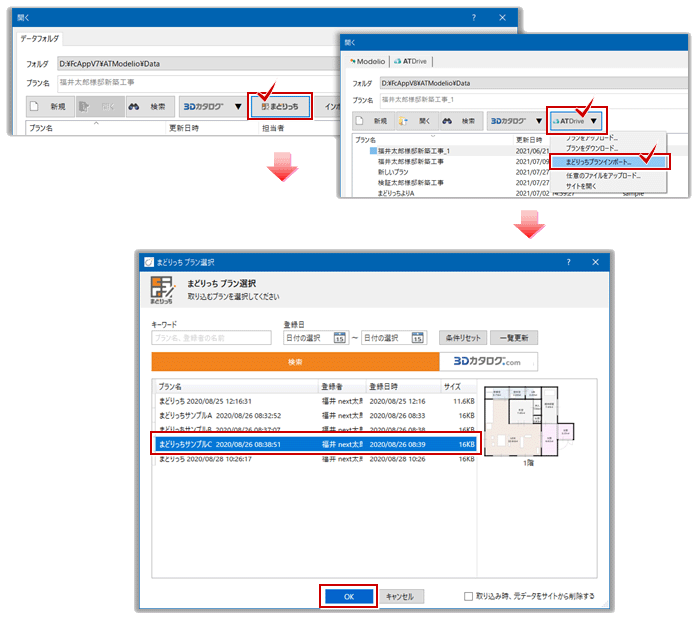
-
各項目を設定しながら、[間取りのみ]または[一括作成]にてプランを取込みます。
※詳細は画面右上の[?]をクリックしてください。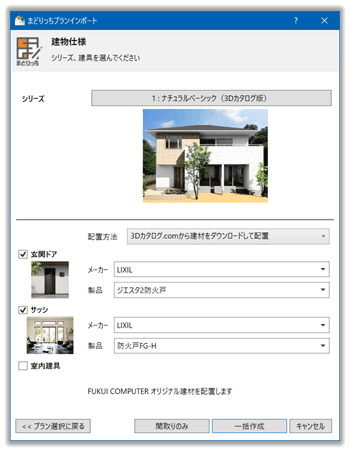
-
物件が取り込まれます。
ArchiBox や MyBox などのWebサイトを利用(アップロード、配信など)する場合、ARCHITREND ZERO の物件名には、半角スペース、「/」(スラッシュ)、「:」(コロン)などの半角記号は避けてください。
まどりっちのグリッドサイズにより、Modelioに取り込んだときにModelioでの面積表示が異なる場合があります。帖の換算率の差によるもので、このような場合、面積表示を切り替えて[適用]を実行することで修正されます。(修正一致されない場合もあります)
